Visual Studio Code (VSCode) はMicrosoftが提供しているコーディング用のエディタです。
どのプログラミング言語でも自動的に色づけされるなど使いやすいです。
動作も軽快でカスタマイズできる項目が多いのが特徴です。
このVSCodeをインストールします。
VSCodeのインストール手順
公式サイトからダウンロードできます。
公式サイト:https://code.visualstudio.com/download
「↓ Windows」と書いた大きいボタンを押すとダウンロードが始まります。
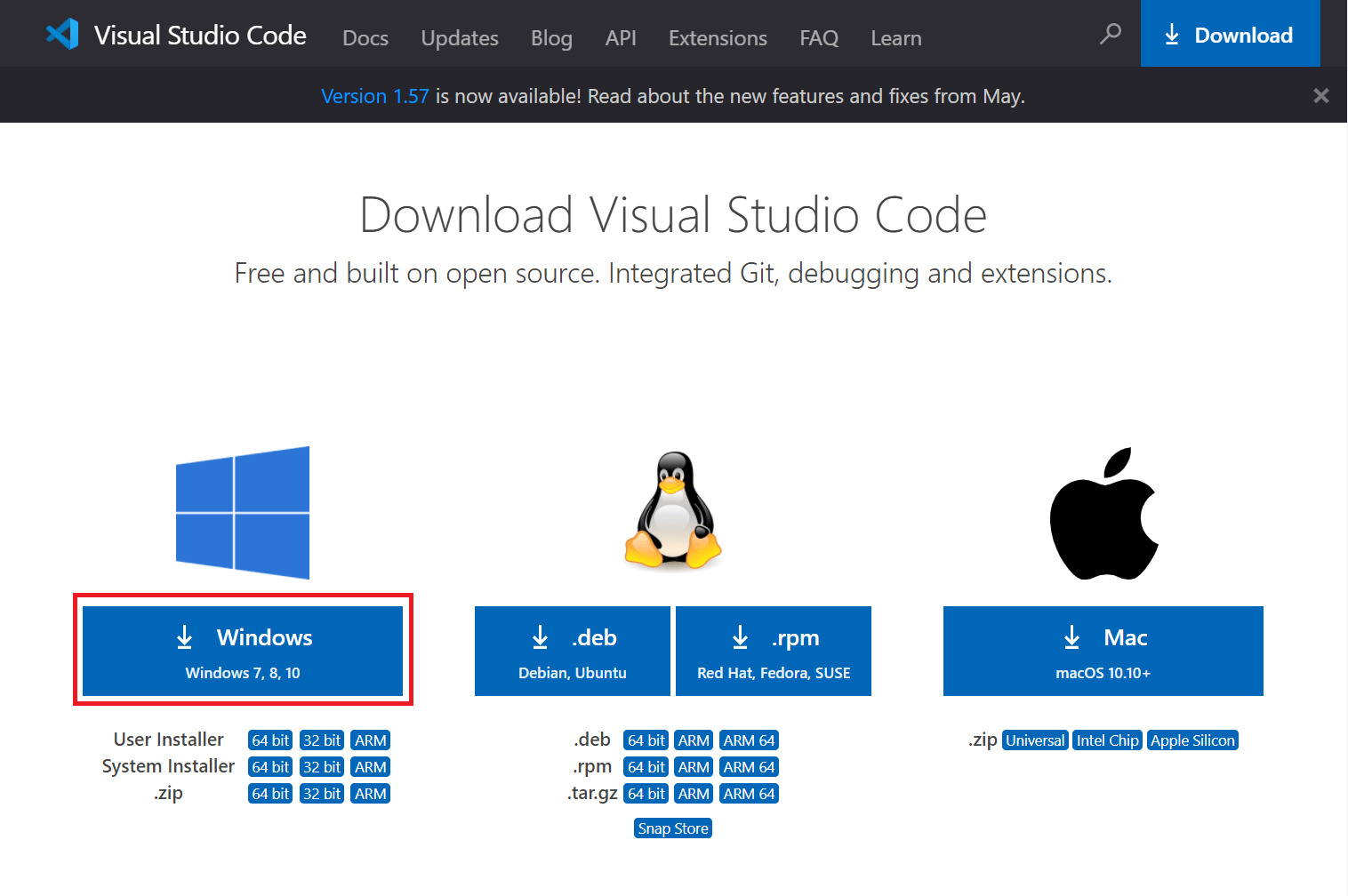
ダウンロードしたファイルを開きます。
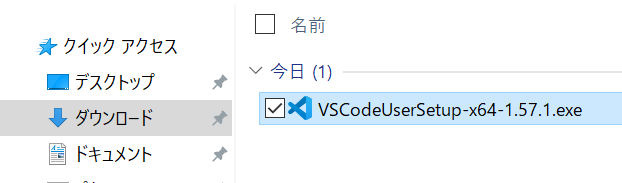
使用許諾契約を確認して「同意する」を選択して「次へ」ボタンを押します。
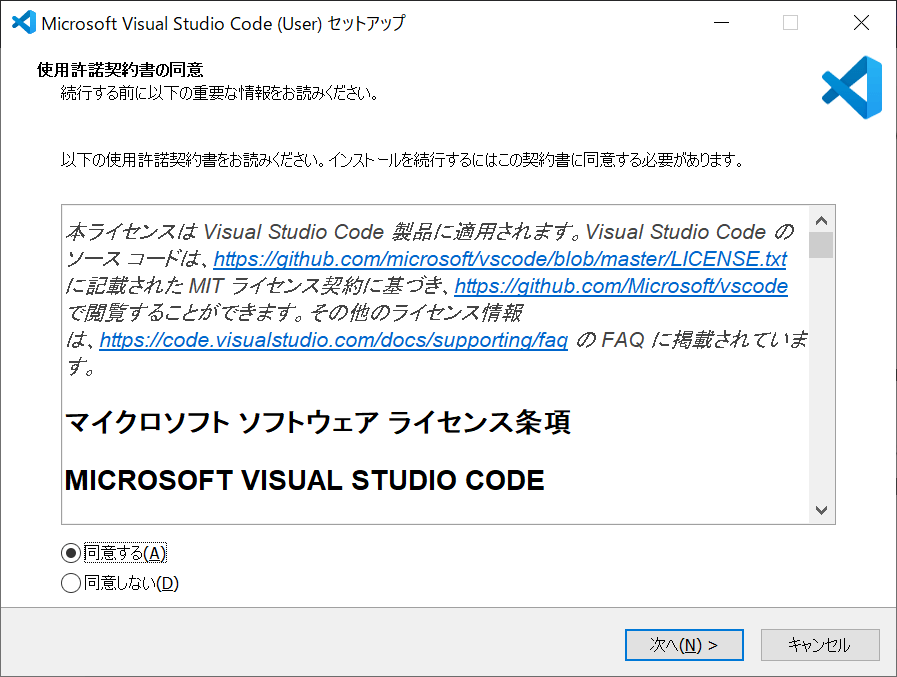
インストールする場所を指定します。
ここに置きたい!というフォルダがなければそのままでいいでしょう。
「次へ」ボタンを押します。
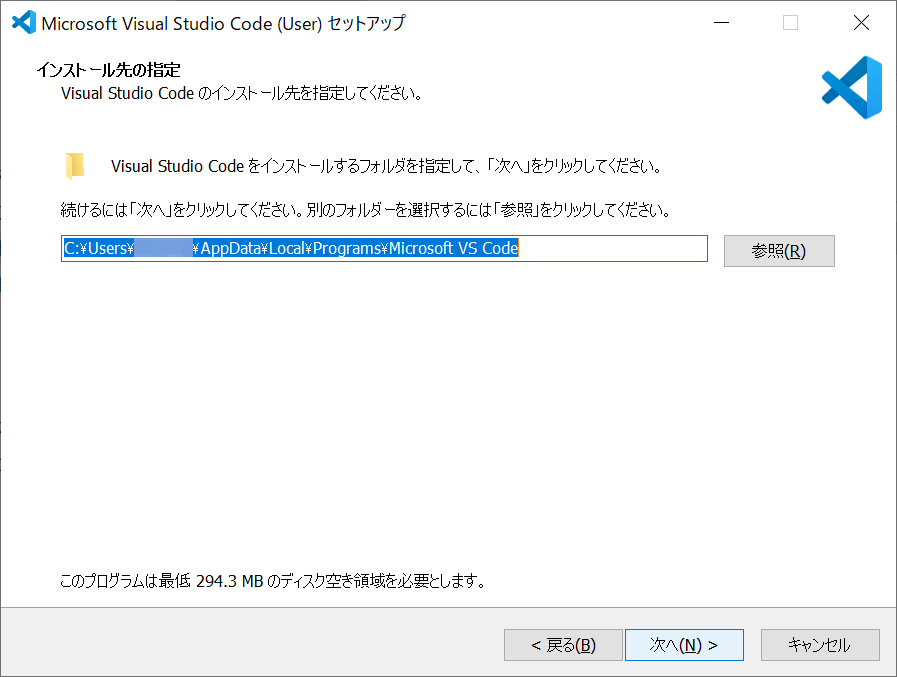
Windowsメニューに表示される文字列を指定します。
そのままでいいでしょう(変更してもいいです)。
「次へ」ボタンを押します。
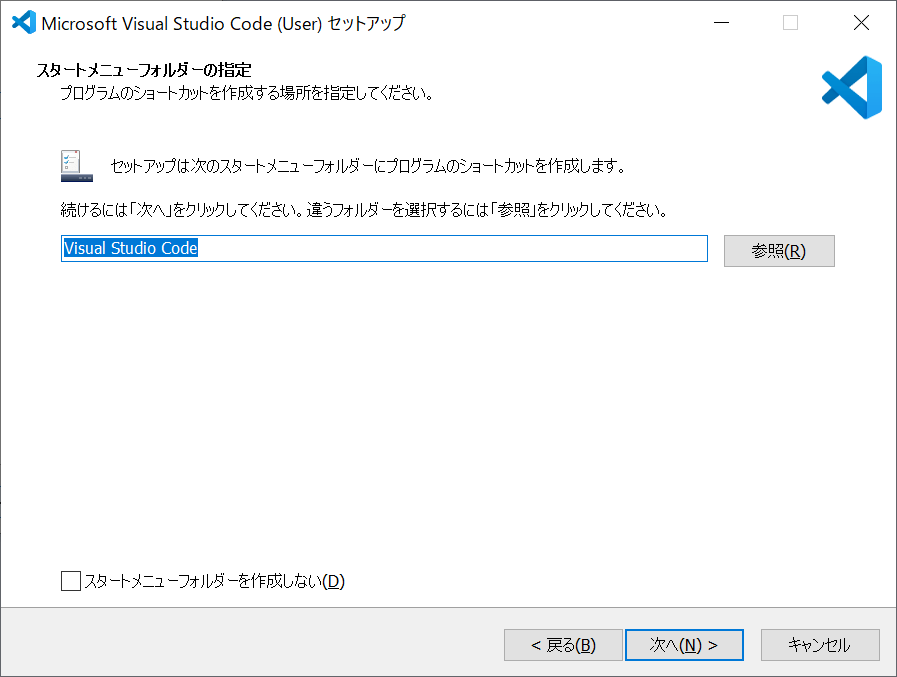
インストールするときの追加タスクを指定します。
付けたいタスクがあればチェックを入れましょう。
「次へ」ボタンを押します。
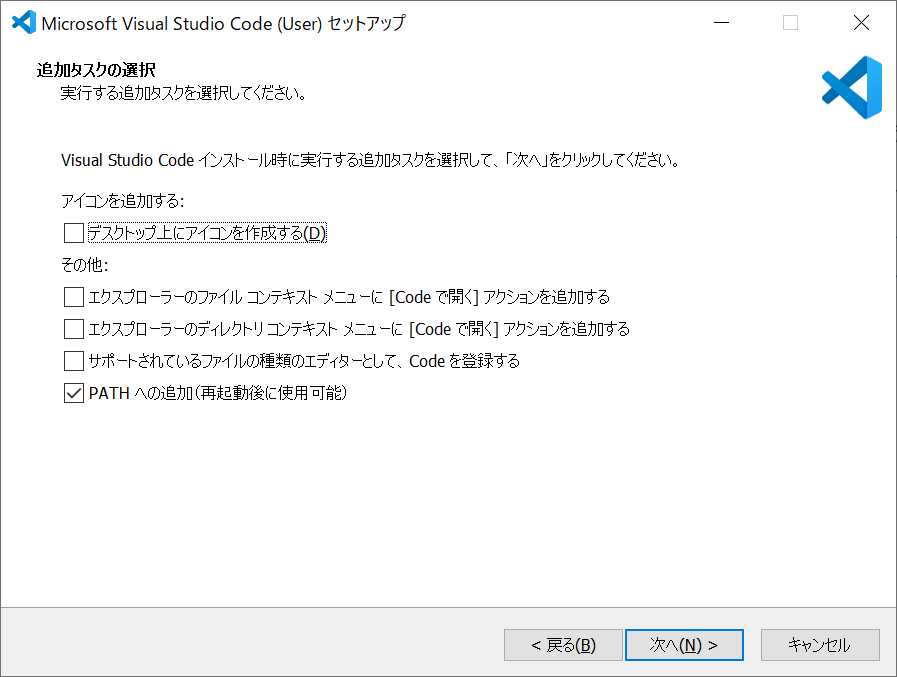
インストール前の確認です。
内容に問題なければ「インストール」ボタンを押します。
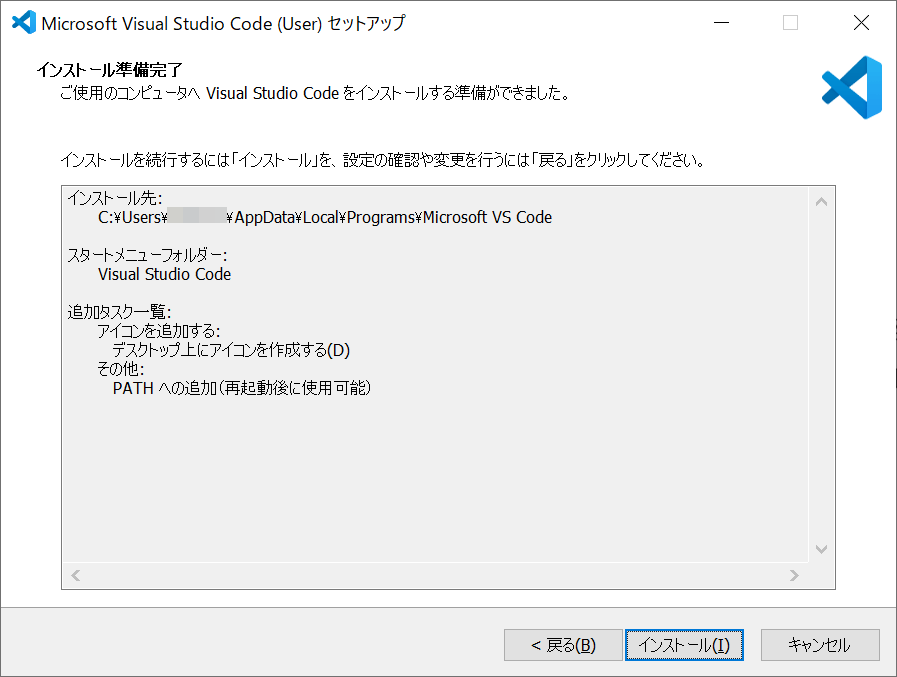
インストールが始まりますので少しだけ待ちましょう。
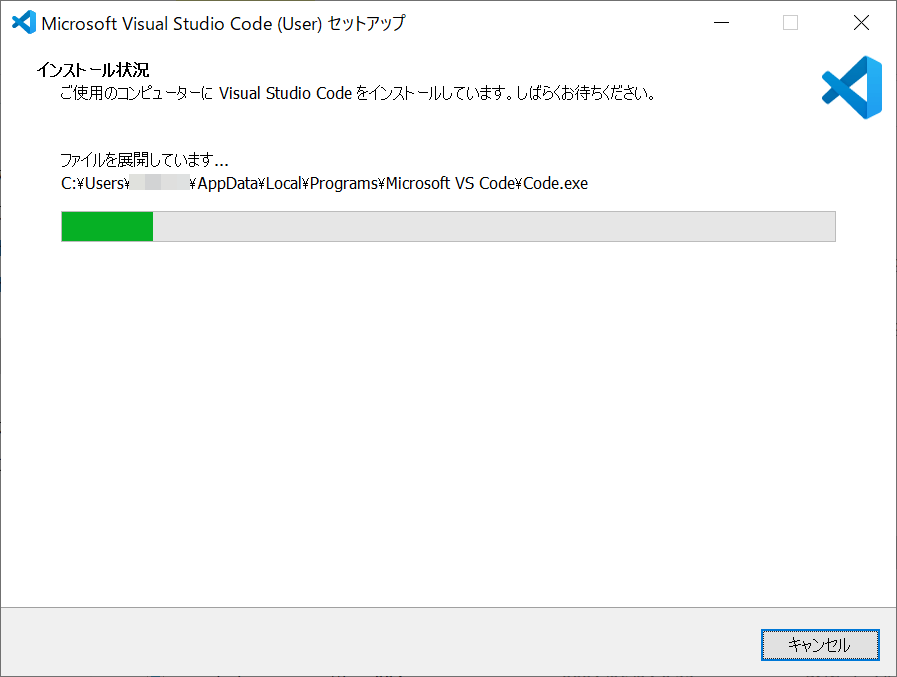
インストールが完了しました。
「Visual Studio Codeを実行する」にチェックを入れたまま完了ボタンを押すとそのまま起動します。
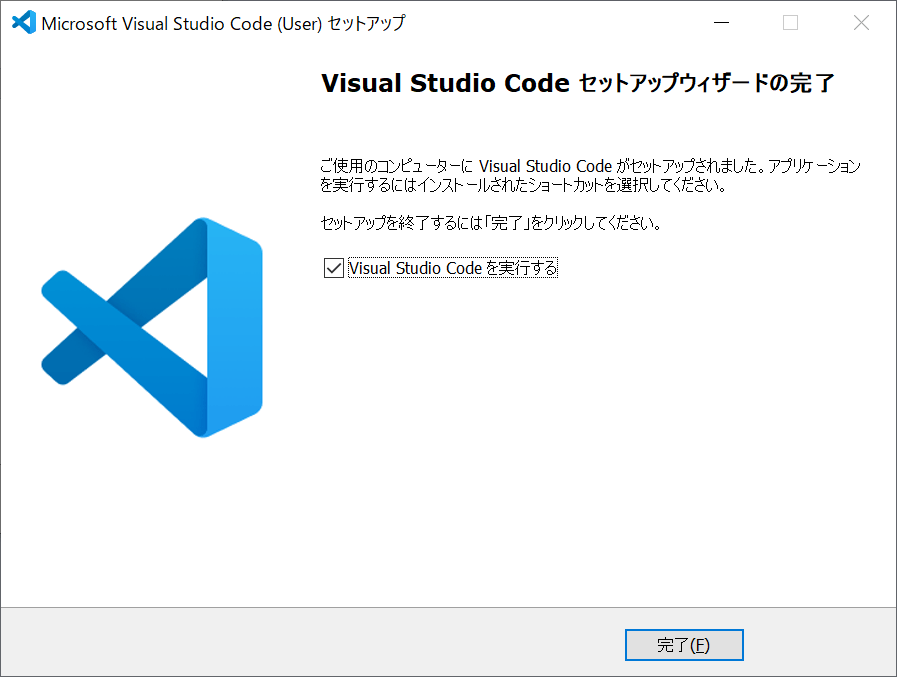
Visual Studio Codeがインストールできました!
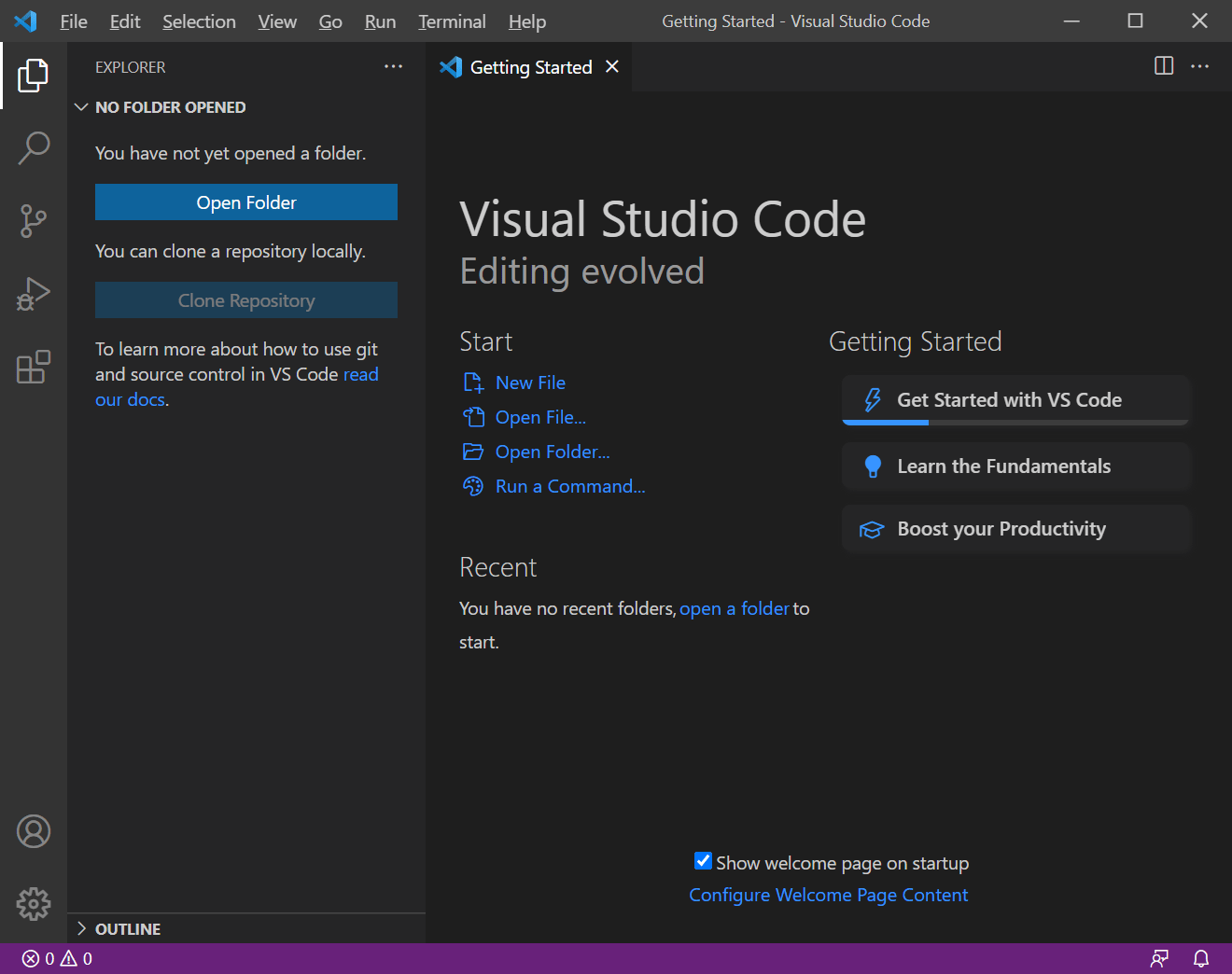
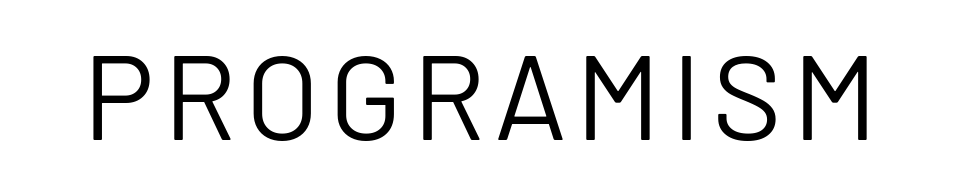
![Visual Studio Code (VSCode) をインストールする[Windows版]](https://programism.net/wp-content/uploads/2021/07/eyecatch-vscode.png)